¶ Pengaturan PHP
Untuk kebutuhan suatu sistem yang memerlukan versi PHP terentu tentunya akan membutuhkan pengaturan PHP untuk menyesuaikannya. Terdapat beberapa cara untuk untuk melakukan pengaturan tersebut yang berada di server maupun di localhost, diantaranya :
¶ CyberPanel
CyberPanel merupakan control panel hosting dengan OpenLitespeed sebagai webservernya. CyberPanel memiliki fitur yang lengkap seperti SSL, FTP, DNS, PHPMyadmin, Email, File Manager, serta Firewall.
Untuk memudahkan pengguna dalam memilih versi PHP, CyberPanel juga menyediakan beberapa versi php yang bisa langsung dipilih dari Panel CyberPanel. Berikut panduan cara memilih Versi PHP di CyberPanel :
¶ Step 1 - Login CyberPanel
Login ke CyberPanel yang bisa diakses melalui url https://ip_panel:8090 dan masukkan Username dan Password pada halaman login CyberPanel. Kemudian, klik tombol Sign In.
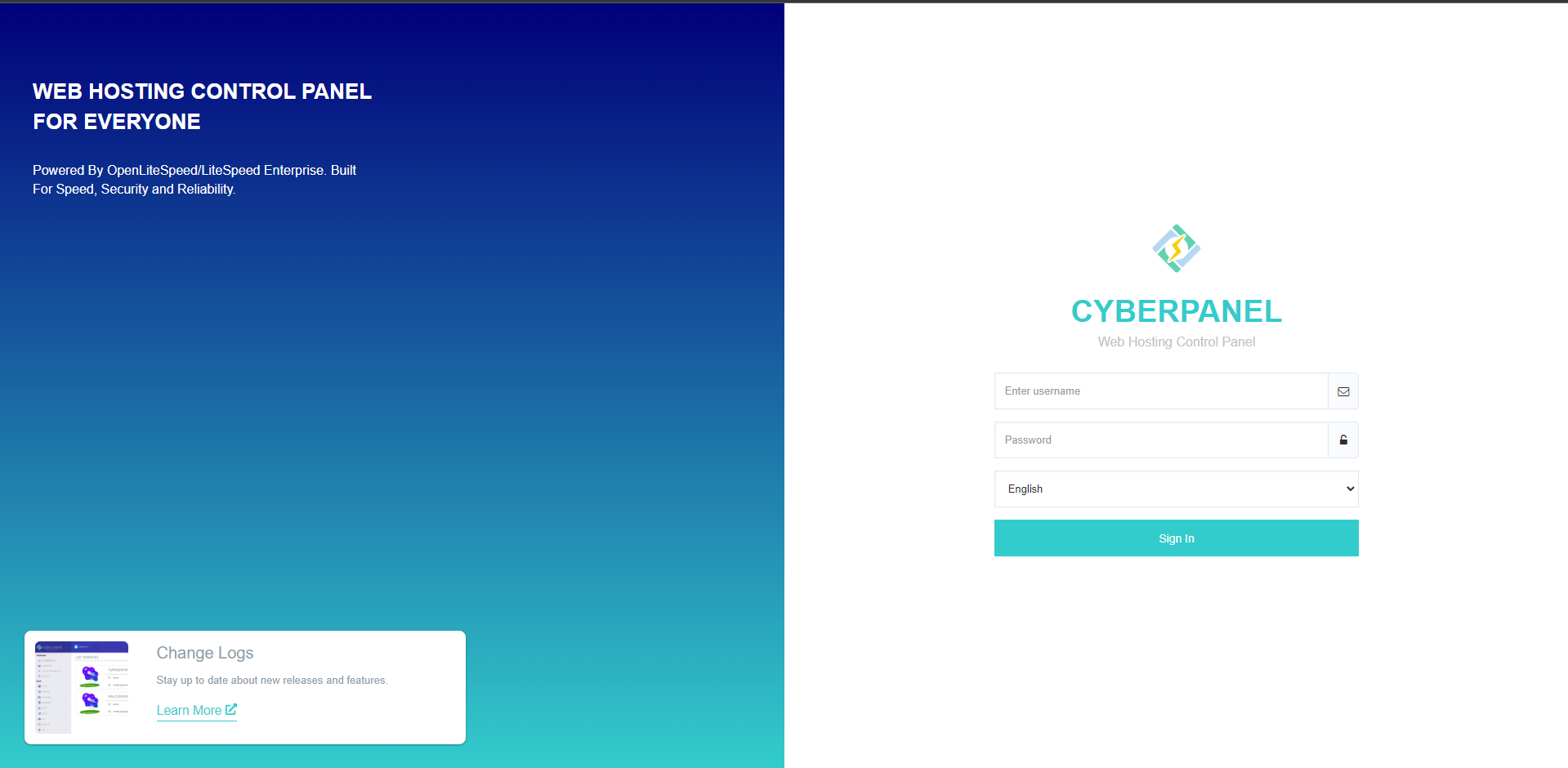
¶ Step 2 - Pilih Website
- selanjut, Pilih menu Websites dan klik submenu List Websites pada halaman CyberPanel.
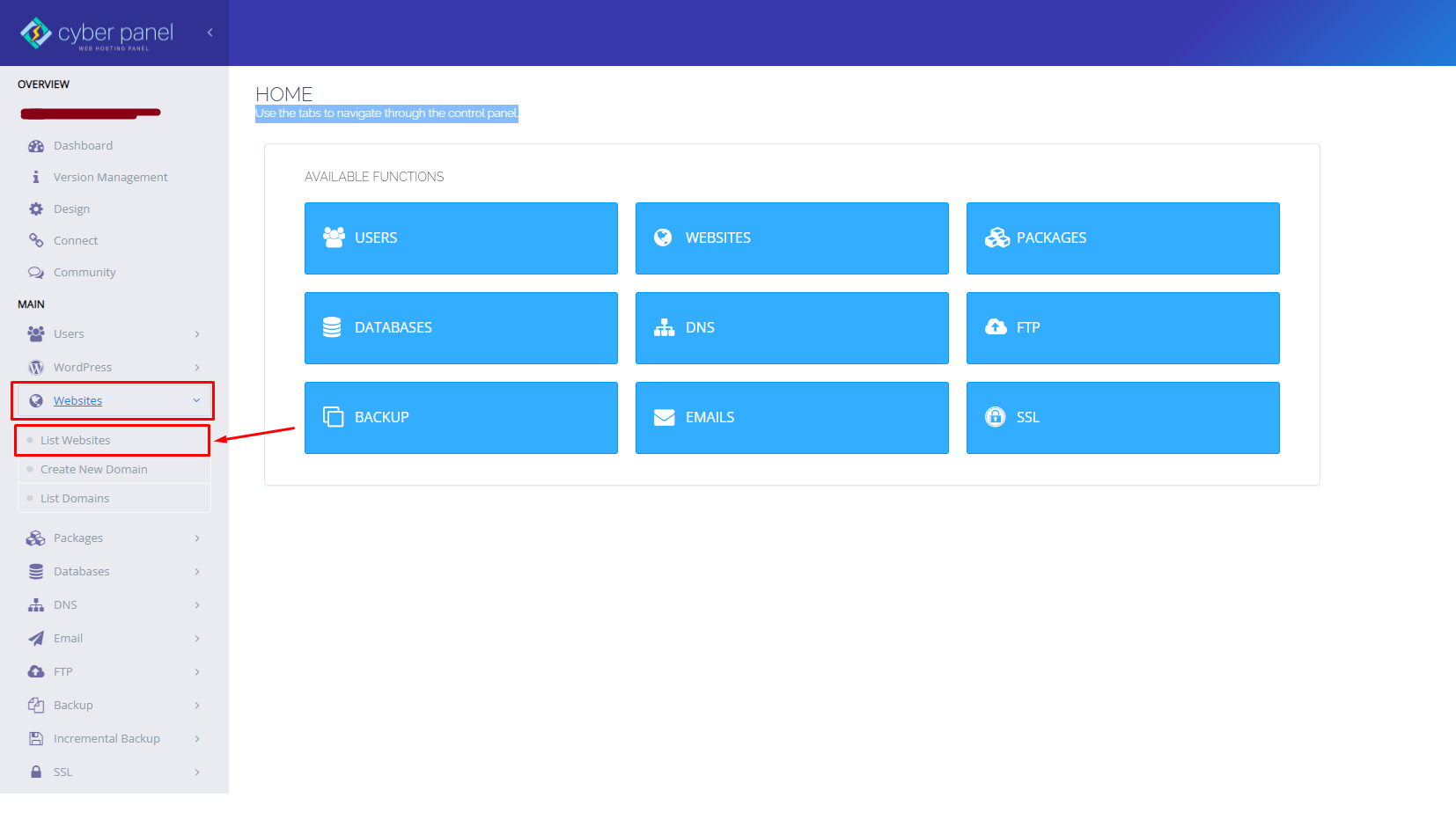
- Tentukan website yang ingin diubah versi PHP-nya. Kemudian, klik tombol Manage di pojok kanan.
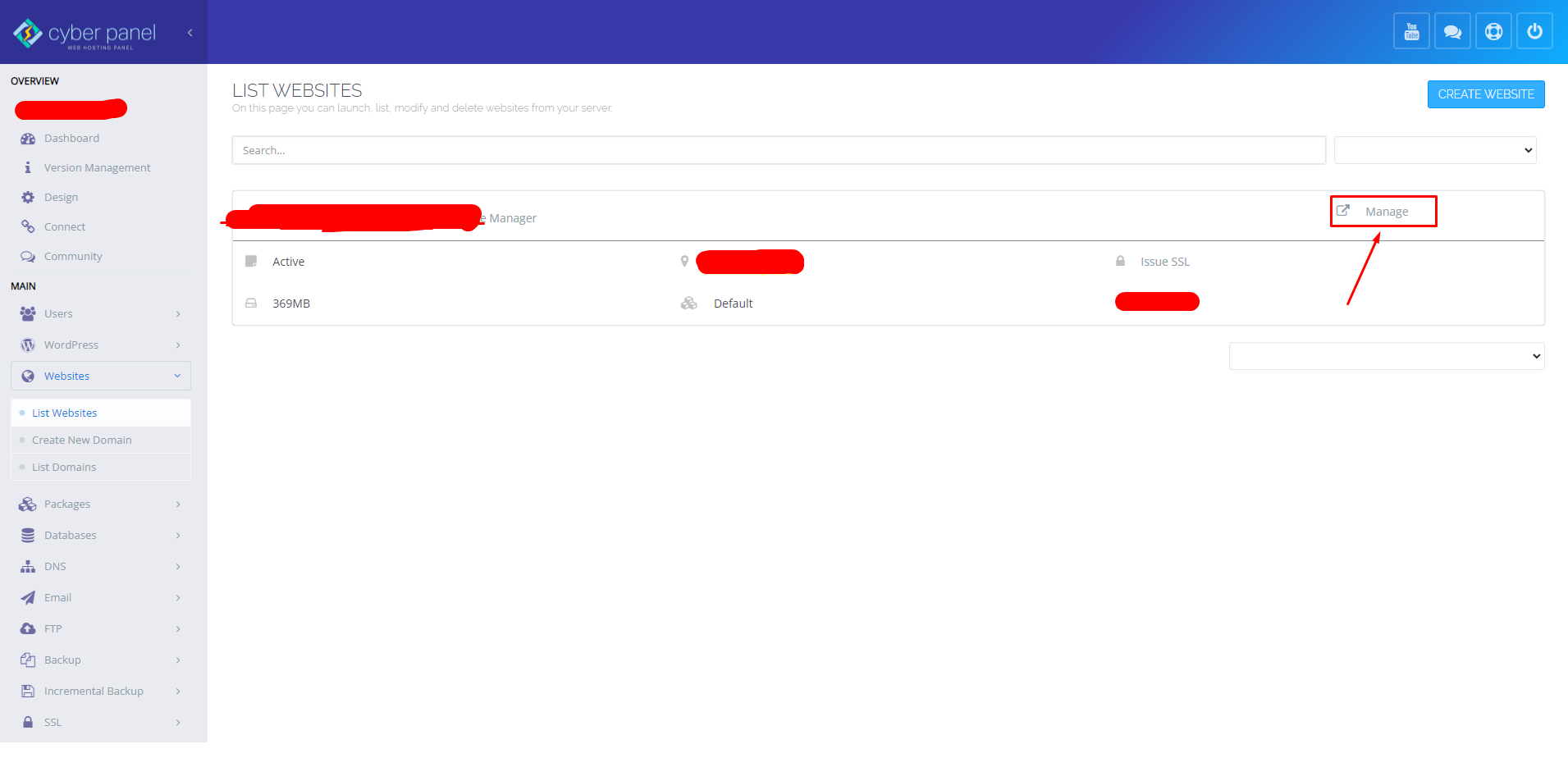
¶ Step 3 - Pilih Website
setelah halaman kelola website pada CyberPanel tampil, Gulir ke bawah sampai di bagian Configurations. Kemudian, pilih menu Change PHP. Klik drop-down list Select PHP untuk memilih versi PHP yang Anda butuhkan.
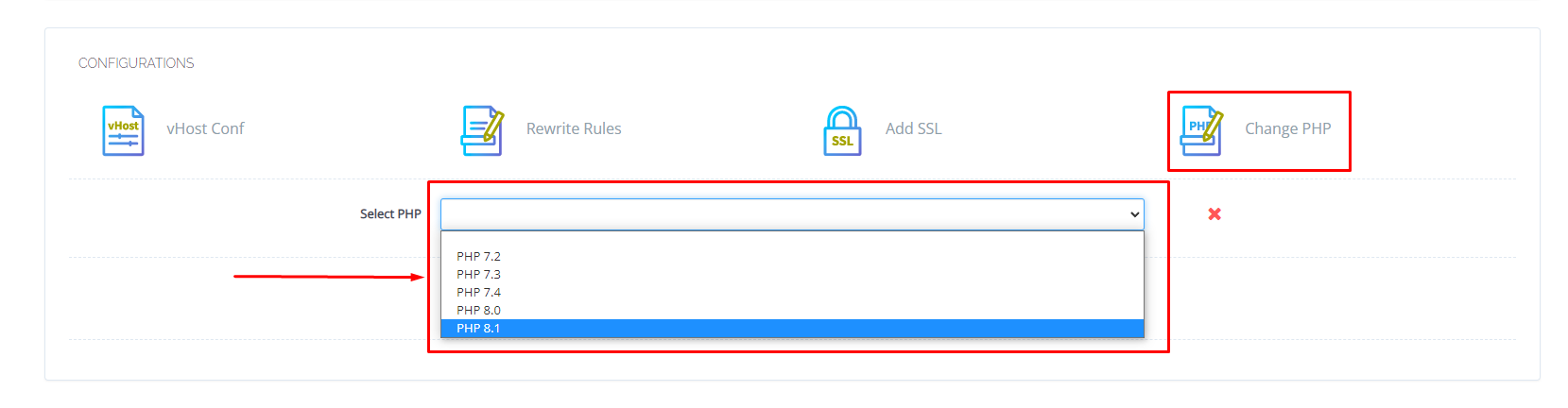
Untuk mengubah versi PHP pada website, klik tombol Change PHP.
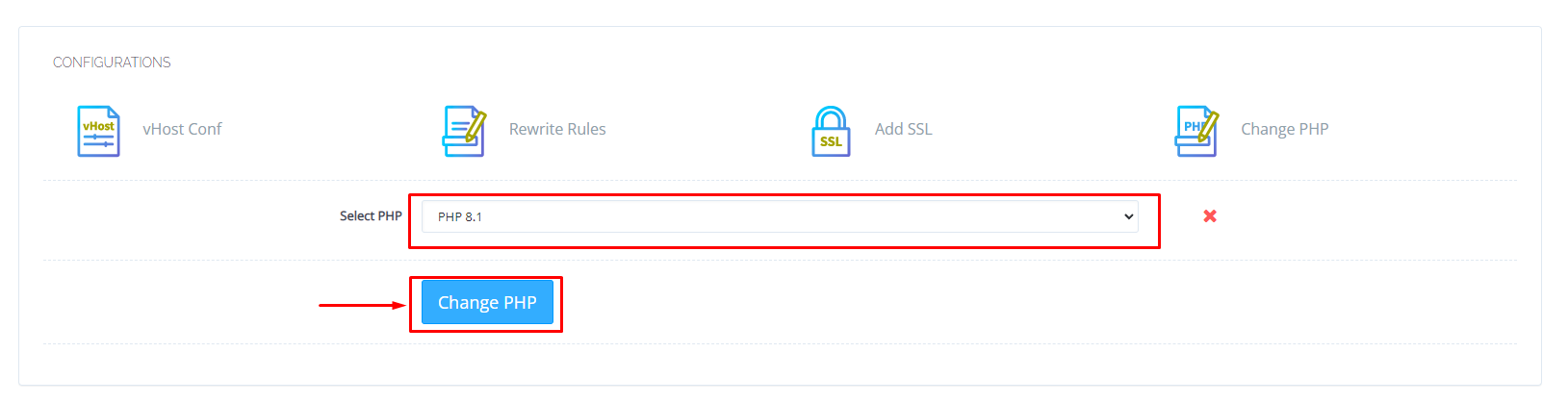
Selamat! Anda berhasil mengubah versi PHP website pada CyberPanel.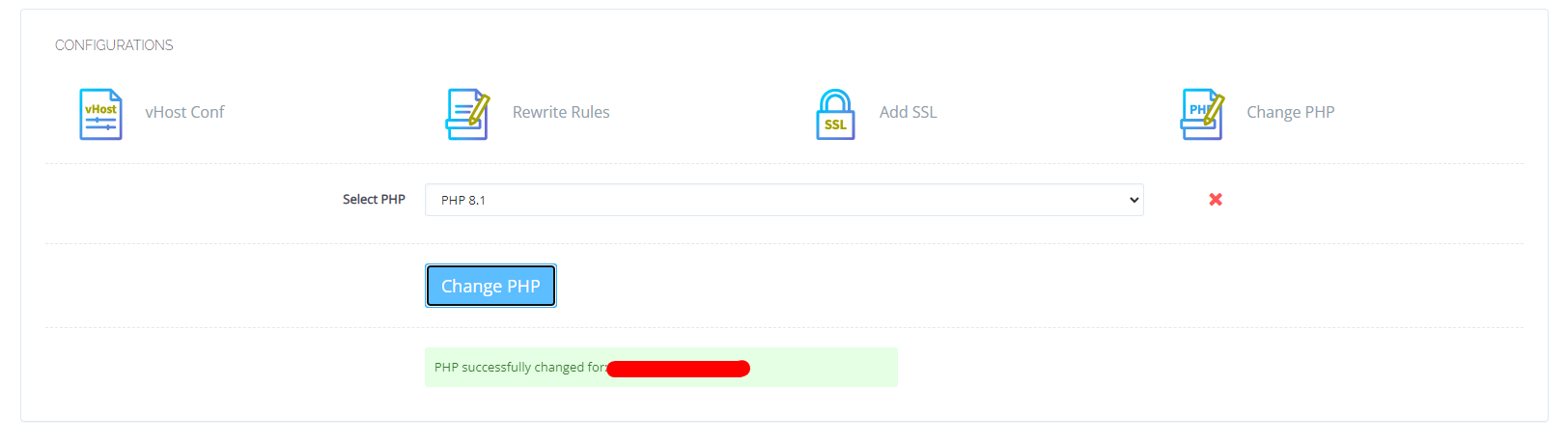
¶ cPanel
cPanel merupakan control panel hosting untuk mengelola domain dan website, pengaturan subdomain dengan mudah, mengunggah file webiste, memasang SSL, pengelolaan database dan email, serta masih banyak lagi fitur-fitur kegunaanya.
CPanel akan memberikan tampilan grafis dan automasi untuk memudahkan proses hosting di sebuah situs web. tools ini dapat berjalan dalam server/ hosting dengan sistem operasi centOS, Red Hat Linux, dan FreeBSD.
¶ Step 1 - Login cPanel
Login ke cPanel yang bisa diakses melalui url https://ip_panel/cpanel atau https://ip_panel:2083 dan masukkan Username dan Password pada halaman login cPanel. Kemudian, klik tombol Log in.
¶ Step 2 - Select Current PHP Version
Setelah pada halaman utama cPanel cari tools Select PHP Version.

Cara lain dengan cara ketikan pencarian pada Tools dengan kata kunci PHP #1, kemudian pilih Select PHP Version #2

Langkah Selanjutnya Pilih Current PHP Version yaitu untuk pengaturan utama keseluruhan pada server tersebut.

¶ VPS
VPS adalah kependekan dari (Virtual Private Server) yaitu sebuah server fisik yang dibagi menjadi beberapa server virtual.
¶ Instal PHP Versi 7.4
Dalam panduan ini, cara instalasi PHP versi 7.4:
- Instal PHP
sudo apt-get install software-properties-common
sudo add-apt-repository ppa:ondrej/php
sudo apt-get update
- Instal modul
sudo apt install php7.4 libapache2-mod-php7.4 php7.4-curl php7.4-intl php7.4-zip php7.4-soap php7.4-xml php7.4-gd php7.4-mbstring php7.4-bcmath php7.4-common php7.4-xml php7.4-mysqli php7.4-tidy
Cara mengecek modul yang sudah diinstal: php -m
- Aktifkan PHP
sudo a2enmod php7.4
sudo a2enmod rewrite
sudo service apache2 restart
¶ Update PHP Versi 8.1
Dalam Panduan ini, bagaimana cara memperbarui versi PHP di server VPS menjadi PHP versi 8. Panduan ini hanya bisa digunakan di Linux Ubuntu 18.00 atau lebih baru.
¶ Step 1 - Login VPS
Login atau remote VPS dapat dilakukan dengan beberapa cara, lebih detail cara remote dapat klik tautan ini.
¶ Step 2 - Hapus php7 yang sudah terinstall.
jika vps sudah terinstall php7, maka perlu di hapus terlebih dahulu sebelum menginstall php8. untuk melakukan uninstall jalankan perintah :
sudo apt-get purge php*
¶ Step 3 - Tambahkan PPA Repository.
Saat ini versi default PHP di ubuntu 1820.04 adalah PHP 7.4. Jika kita mencoba menginstal PHP8, maka tidak akan bisa, karena di repository tidak ada paket PHP8.
Solusinya kita bisa menggunakan PPA. Salah satu PPA yang menyediakan paket PHP8 adalah Ondrej PPA
Silahkan ketik perintah berikut untuk Ondrej PPA di list repository-mu.
Untuk menambahkan Ondrej PPA ke dalam repository, jalankan perintah :
sudo add-apt-repository ppa:ondrej/php
jika hasilnya muncul muncul seperti ini
Co-installable PHP versions: PHP 5.6, PHP 7.x and most requested extensions are included. Only Supported Versions of PHP (http://php.net/supported-versions.php) for Supported Ubuntu Releases (https://wiki.ubuntu.com/Releases) are provided. Don't ask for end-of-life PHP versions or Ubuntu release, they won't be provided.
Debian oldstable and stable packages are provided as well: https://deb.sury.org/#debian-dpa
You can get more information about the packages at https://deb.sury.org
IMPORTANT: The <foo>-backports is now required on older Ubuntu releases.
BUGS&FEATURES: This PPA now has a issue tracker:
https://deb.sury.org/#bug-reporting
CAVEATS:
1. If you are using php-gearman, you need to add ppa:ondrej/pkg-gearman
2. If you are using apache2, you are advised to add ppa:ondrej/apache2
3. If you are using nginx, you are advised to add ppa:ondrej/nginx-mainline
or ppa:ondrej/nginx
PLEASE READ: If you like my work and want to give me a little motivation, please consider donating regularly: https://donate.sury.org/
WARNING: add-apt-repository is broken with non-UTF-8 locales, see
https://github.com/oerdnj/deb.sury.org/issues/56 for workaround:
# LC_ALL=C.UTF-8 add-apt-repository ppa:ondrej/php
More info: https://launchpad.net/~ondrej/+archive/ubuntu/php
Press [ENTER] to continue or Ctrl-c to cancel adding it.
cukup tekan tombol enter di keyboard dan tunggu sampai proses selesai.
¶ Step 4 - Instalasi PHP 8.1
sebelum memulai menginstall php, sebaiknya update terlebih dahulu daftar paket yang tersedia di repository sekaligus memeriksa apakah ada pembaruan versi paket yang tersedia untuk diunduh
selanjutnya, jalankan perintah :
sudo apt-get update
Selanjutnya menginstall php versi 8.1 beserta modul-modul yang diperlukan. Jalankan perintah :
sudo apt-get install php8.1 libapache2-mod-php8.1 php8.1-curl php8.1-intl php8.1-zip php8.1-soap php8.1-xml php8.1-gd php8.1-mbstring php8.1-bcmath php8.1-common php8.1-xml php8.1-mysqli php8.1-tidy -y
setelah proses instalasi selesai, periksa php yang sudah terinstal dengan jalankan perintah :
php -v
jika proses instalasi sukses, perintah tersebut akan menginformasikan versi php yang sudah terinstal adalah versi php8.1. Seperti ini :
PHP 8.1.14 (cli) (built: Jan 13 2023 10:42:52) (NTS)
Copyright (c) The PHP Group
Zend Engine v4.1.14, Copyright (c) Zend Technologies
with Zend OPcache v8.1.14, Copyright (c), by Zend Technologies
¶ Pengaturan MultiPHP
¶ CyberPanel
(belum dibuat panduannya)
¶ cPanel
Pengaturan Multi PHP dengan cara berikut:
- Login ke Cpanel masuk ke cPanel
- Select Curent Version memilih PHP utama pada server
- Select MultiPHP memilih versi PHP untuk domain atau subdomain tertentu
- Konfigurasi PHP INI mengatur konfigurasi PHP dasar
¶ Select MultiPHP
Pada halaman utama cPanel cari tools MultiPHP Manager.

Cara lain dengan cara ketikan pencarian pada Tools dengan kata kunci Multi #1, kemudian pilih MultiPHP Manager #2

Kemudian pada halaman MultiPHP Manager sesuaikan versi PHP dengan yang digunakan pada masing-masing domain. #1 Pilih domain, pada PHP Versi pilih PHP yang akan digunakan #2 PHP Versi dan tekan tombol Terapkan, setelah berhasil domain akan berubah sesuai dengan yang diterapkan #3 PHP Versi aktif.

¶ Konfigurasi PHP INI
Konfigurasi PHP ini merupakan pengaturan dasar seperti memory_limit, post_max_size, upload_max_filesize dan yang lainnya, adapun pengaturannya dengan cara berikut:
Pada halaman utama cPanel cari tools MultiPHP INI Editor.

Cara lain dengan cara ketikan pencarian pada Tools dengan kata kunci Multi #1, kemudian pilih MultiPHP INI Editor #2

Kemudian pada halaman MultiPHP INI Editor, pilih domain atau subdomain yang akan diubah #1 Domain ubah memory limit sesuai dengan kebutuhan #2 memory_limit, tekan tombol #3 Terapkan.

